Pataisykite netinkamai veikiančią „Windows 11“ kelių monitorių užduočių juostą
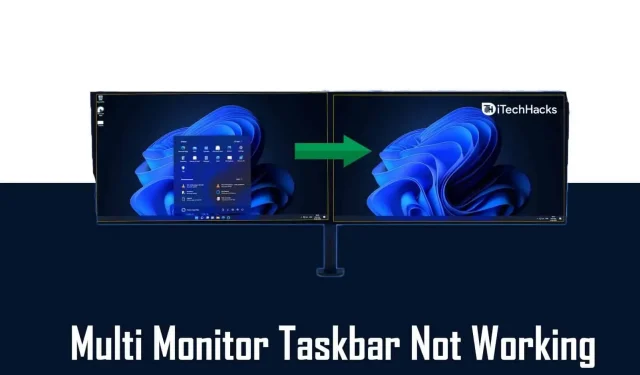
Daugelis vartotojų savo kompiuteryje naudoja kelių monitorių sąranką su nauja Windows 11 OS ir susiduria su problemomis dėl užduočių juostos orientacijos. Vartotojai pranešė, kad „Windows 11“ užduočių juosta netinkamai veikia antrame monitoriuje. Tačiau jis puikiai veikia pagrindiniame monitoriuje.
Su šia problema susiduria daugelis vartotojų. Net aš susidūriau su šia problema tam tikru momentu, kai kompiuteryje įdiegiau „Windows 11“. Dėl šios problemos užduočių juosta rodoma abiejuose monitoriuose. Tačiau prie jo pridėtos programos rodomos tik pagrindiniame monitoriuje. Kai kuriais atvejais užduočių juosta nerodoma antrajame monitoriuje.
Tarkime, kad susiduriate su ta pačia problema ir „Windows 11“ užduočių juosta neveikia tinkamai antrame monitoriuje. Tokiu atveju šis straipsnis padės išspręsti iškilusią problemą. Šiame straipsnyje aptarsime kai kuriuos trikčių šalinimo veiksmus, kaip ištaisyti, kad „Windows 11“ užduočių juosta tinkamai neveikia antrame monitoriuje.
Įsitikinkite, kad abiejuose monitoriuose įgalinote užduočių juostą
„Windows 11“ suteikia galimybę įjungti užduočių juostą viename arba visuose naudojamuose monitoriuose. Dažnai ši parinktis yra išjungta pagal numatytuosius nustatymus, todėl galite nematyti užduočių juostos antrajame monitoriuje. Įsitikinkite, kad abiejuose monitoriuose įgalinote užduočių juostą, tada patikrinkite, ar užduočių juosta gerai veikia abiejuose monitoriuose. Norėdami įjungti užduočių juostą visiems prie kompiuterio prijungtiems monitoriams, atlikite šiuos veiksmus:
- Savo kompiuteryje atidarykite nustatymų programą . Norėdami tai padaryti, galite paspausti klavišų kombinaciją „Windows + I“.
- Nustatymų programos kairėje šoninėje juostoje spustelėkite Personalizavimas .
- Dabar, dešinėje nuo personalizavimo parinkties , spustelėkite užduočių juostą.
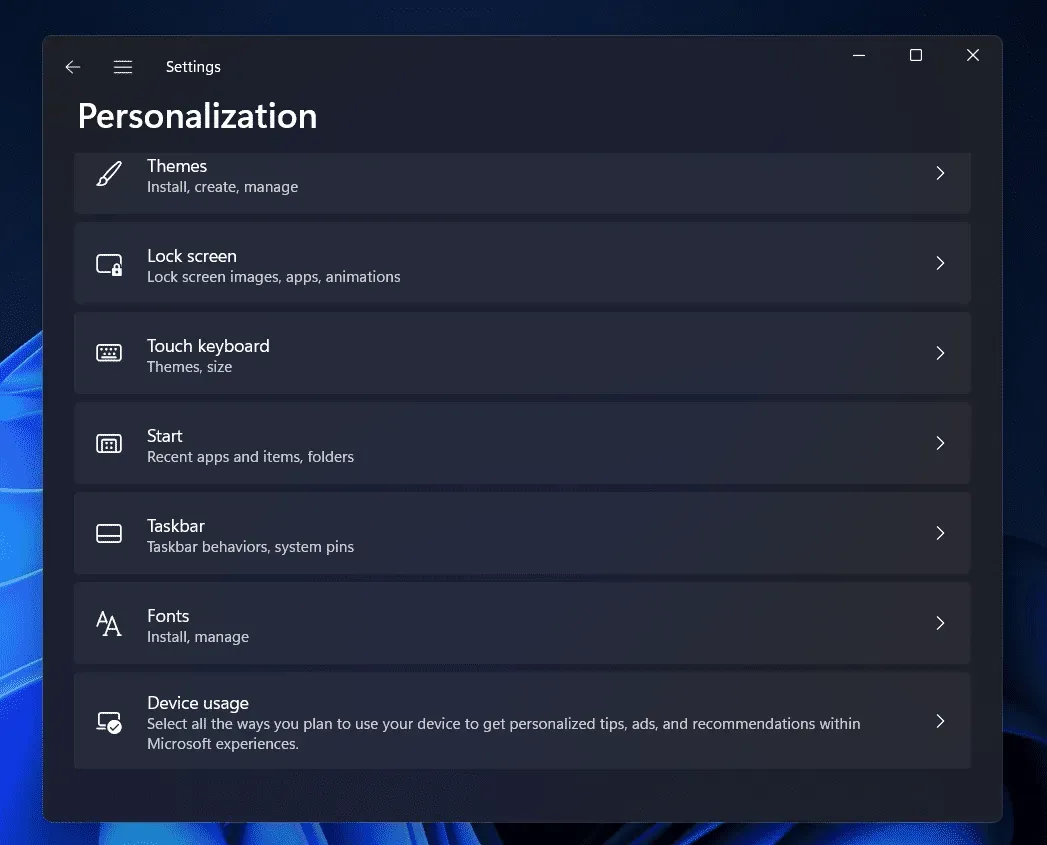
- Čia slinkite žemyn, kad rastumėte užduočių juostos elgsenos nustatymą. Išplėskite šią parinktį spustelėdami šalia jos esančią rodyklę.
- Pažymėkite langelį šalia Rodyti užduočių juostą visuose ekranuose, kad įgalintumėte užduočių juostą diegiant kelis monitorius.
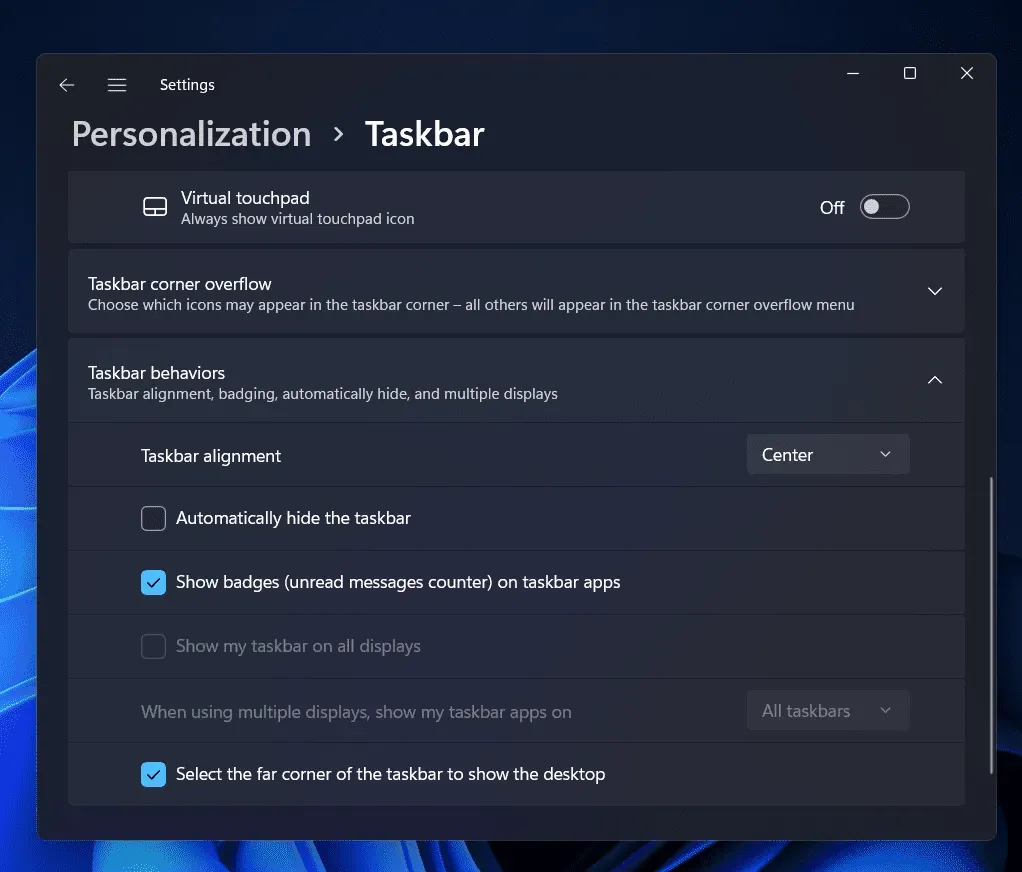
- Dabar spustelėkite išskleidžiamąjį meniu, esantį šalia Kai naudojate kelis ekranus, užduočių juostoje rodyti mano programas ir pasirinkite Visa užduočių juosta.
Tai įgalins užduočių juostą visuose monitoriuose, o dabar antrajame monitoriuje turėtumėte matyti užduočių juostą ir prie jos prisegtas programas.
Iš naujo paleiskite kompiuterį
Jei nematote užduočių juostos antrajame monitoriuje net jį įjungę, pabandykite iš naujo paleisti kompiuterį. Dažnai atlikti pakeitimai neišsaugomi, kol iš naujo nepaleidžiate kompiuterio. Todėl turėtumėte iš naujo paleisti kompiuterį ir patikrinti, ar susiduriate su ta pačia problema, ar ne.
Atsitiktinės sistemos klaidos taip pat gali sukelti šią problemą. Greičiausiai iš naujo paleidus kompiuterį galima ištaisyti šias atsitiktines klaidas ir taip pataisyti, kad „Windows 11“ užduočių juosta neveikia tinkamai antrajame monitoriuje.
Atnaujinkite savo kompiuterį
Su šia problema dažniausiai susiduria žmonės, kurie naudoja senesnę „Windows 11“ versiją. Jei neatnaujinote „Windows 11“ kompiuterio, greičiausiai susidursite su šia problema. Turėtumėte pabandyti atnaujinti kompiuterį ir tada patikrinti, ar esate tinkami, ar ne.
- Meniu Pradėti ieškokite „Nustatymai“ ir spustelėkite atitinkamą paieškos rezultatą, kad atidarytumėte programą „Nustatymai“ .
- Nustatymų programos kairėje šoninėje juostoje spustelėkite „Windows Update“.
- Dabar dešinėje spustelėkite mygtuką „Tikrinti, ar nėra atnaujinimų“ , kad pradėtumėte tikrinti, ar nėra naujinimų.
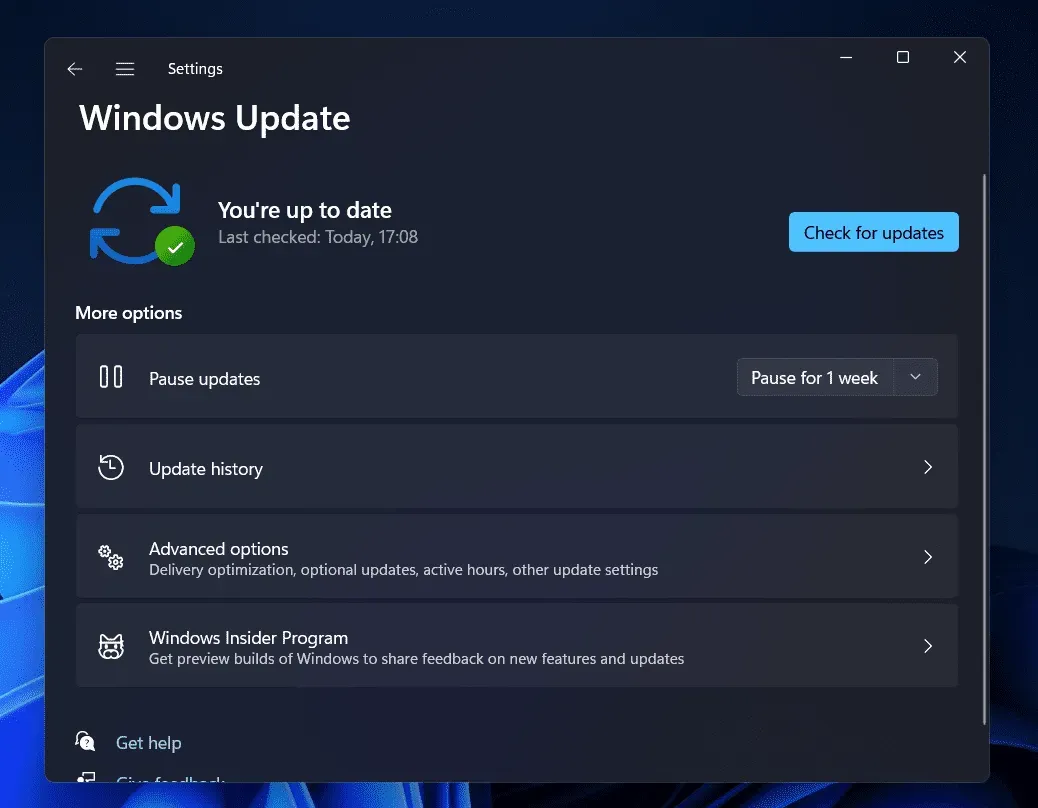
- Atsisiųskite ir įdiekite visus galimus naujinimus. Įdiegę naujinimus iš naujo paleiskite kompiuterį, kad pritaikytumėte pakeitimus.
Jei naudojate išankstinę versiją, greičiausiai susidursite su problema. Jei atnaujinus „Windows“ problema vis tiek neišspręsta, problema turėtų būti išspręsta vėlesnėje „Windows 11“ versijoje.
Išvada
Štai kaip galite ištaisyti, kad „Windows 11“ užduočių juosta tinkamai neveikia antrame monitoriuje. Atlikdami aukščiau nurodytus veiksmus, išspręsite problemą, su kuria galite susidurti naudodami „Windows 11“ užduočių juostą. Tikimės, kad šis straipsnis padės išspręsti iškilusią problemą. Jei tai padėjo išspręsti problemą, praneškite mums komentarų skiltyje.


Parašykite komentarą